3 sposoby jak włączyć automatyczne uruchamianie programów – ilustrowany poradnik+ dodanie skryptu do autostartu.
Mam kilka programów na swoim komputerze, których używam dosłownie codziennie. Kiedyś uruchamiałem je wszystkie osobno, ale już kilka lat temu doszedłem do wniosku, że lepiej będzie, jeśli te programy uruchomią się automatycznie, podczas włączania komputera. Jest to też świetny moment na to, aby wyłączyć autostart programów, których nie używamy. Dziś opiszę tutaj cały proces, jak dodać program do autostartu i jak wyłączyć automatyczne uruchamianie się programów. Znalazłem 3 sposoby. Dwa pierwsze zajmą nam mniej niż minutę i powinni poradzić sobie z nimi wszyscy, kolejny jest odrobinę bardziej skomplikowany, ale w zamian daje nam możliwość dodania skryptu do autostartu.
Zanim jeszcze ogarnąłem, że można robić takie rzeczy, pamiętam jak na starym komputerze nękały mnie co uruchomienie liczne okienka od GaduGadu, Skype, programów antywirusowych czy innych powiadomień. Niby to nic wielkiego, poświęcisz kilkanaście sekund i problem z głowy. Było to jednak mocno upierdliwe, kiedy potrzebowałem wykonać jakieś szybkie działanie, z perspektywy czasu wiem też, jak ważna jest optymalizacja naszego działania, jeśli każdego dnia z rana rozpraszamy się takimi komunikatami, poświęcamy na nie czas to w dłuższej perspektywie może mieć to negatywne przełożenie na naszą efektywność. Dodatkowo zamula to nasz komputer, który uruchamia się dłużej i wykonuje masę niepotrzebnych działań w tle.
Jak włączyć lub wyłączyć automatyczne uruchamianie programów. Sposób 1.
Otwieramy Menu Start w lewym dolnym rogu naszego ekranu, szukamy przycisku z zębatką o nazwie Ustawienia komputera i w kolejnym kroku wybieramy przycisk Aplikacje:

Z listy wybieramy przycisk znajdujący się na samym dole o nazwie Autostart:
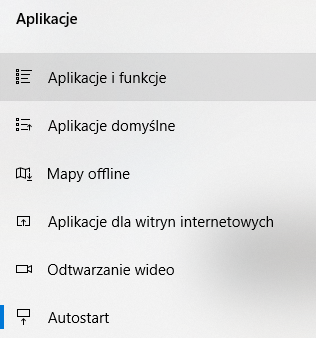
W tym momencie pokaże nam się lista aplikacji z paskami symbolizującymi to, czy dana aplikacja uruchamia się automatycznie podczas włączania komputera czy też nie. Możemy w tym miejscu zmienić jej ustawienie. Podpis pod jej statusem dotyczy wpływu na obciążenie komputera podczas startu (mały/średni/duży wpływ).
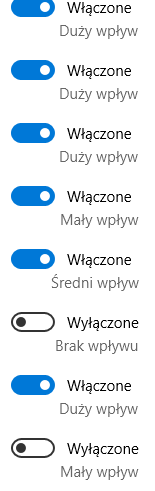
Jak włączyć lub wyłączyć automatyczne uruchamianie programów. Sposób 2.
Drugi sposób jest równie prosty. Na naszej klawiaturze wciskamy kombinację przycisków Ctrl + Shift + Esc. W tym momencie pokaże nam się Menadżer zadań:

Z górnych zakładek wybieramy czwartą, o nazwie Uruchamianie. Wtedy system pokaże nam listę programów i tutaj podobnie, jak w sposobie pierwszym zobaczymy listę programów, które uruchamiają się automatycznie po uruchomieniu komputera. Żeby włączyć lub wyłączyć autostart danego programu powinniśmy go zaznaczyć, klikając na niego lewym przyciskiem myszki i na dole po prawej stronie kliknąć włącz / wyłącz.
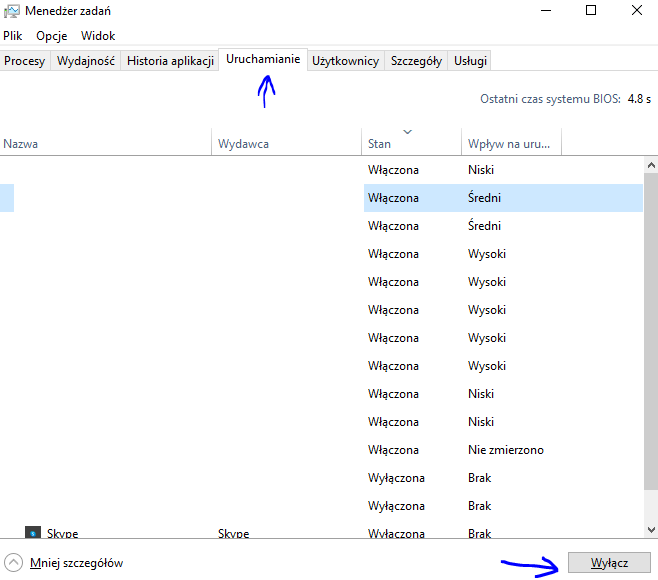
Zmieni się wtedy jego status w rubryce stan. W rubryce obok również znajdziemy informację o skali obciążenia komputera przez dany program.
Jak włączyć / wyłączyć automatyczne uruchamianie skryptu, sposób 3.
Trzeci sposób jest najbardziej skomplikowany, ale dzięki temu umożliwia nam dodanie do listy autostartu również skryptów i programów, których nie znaleźliśmy na listach wcześniej zaprezentowanych sposobów. Cały proces wygląda następująco. Otwieramy jakikolwiek plik lub Mój komputer i w pasku pola adresu wpisujemy %appdata%

Zatwierdzamy nasze działanie klawiszem Enter i w tym momencie powinniśmy zostać przeniesieni do lokalizacji AppData -> Roaming. Następnie z listy plików, które nam się ukażą wybieramy kolejno takie foldery: Microsoft > Windows > Menu Start > Programy > Autostart.

W tym miejscu możemy dodać chociażby stworzony przez nas skrypt AHK, o którym pisałem tutaj. Jeśli nie kojarzysz, to koniecznie zerknij. Mój skrypt uaktualniany był ostatnio rok temu, przy okazji pisania tego wpisu zajrzę i sprawdzę jakie jeszcze skróty klawiszowe mogę dorzucić.
Mam nadzieję, że udało mi się wytłumaczyć cały proces w przystępny sposób, starałem się, żeby całość była zrozumiała nawet dla laika. Ustawiając automatyczne uruchamianie programów pocztowego, przeglądarki, notowań giełdowych, pogody czy genialnego skryptu AutoHotkey możemy w prosty sposób usprawnić rozpoczęcia każdego nowego dnia w cyfrowym świecie.


17 komentarzy
Świetnie wyjaśnione, bardzo wartościowy poradnik. Pozdrawiam
O tak, tego potrzebowałem, komputer ledwo mi się uruchamia
Jestem zdziwiony muszę przyznać, po pierwsze zaskoczyło mnie ile programów działało w tle, a po drugie jak sprawniej laptop działa po ich wyłączeniu
Szukałem tego kiedyś, ale nie wiedziałem ze się to nazywa autostart
Samo nazwanie problemu bywa nieocenione
Super!
Chyba przestawiłeś się na poradnikowy kontent?
Chwilowo tak, ale raczej nie na stałe 🙂
Bardzo dobrze wyjaśnione, trudno byłoby się pogubić
Bardzo się cieszę 🙂
Bardzo fajny poradnik
Dzięki 😀
🙂
Niby nic ale zgadzam się z przesłaniem dotyczącym tezy o drobnych usprawnieniach, najlepiej to monitorować, często wydaje się że to czy tamto na nic nie wpływa i nic nie zmienia ale w długim okresie czasu i łącząc kilka takich rzeczy efekty potrafią zaskoczyć
Popieram 🙂
Oo pomysł na skrypty się mega przyda, wielkie dzięki!
Superek